Поздравления изследователи Photoshop!
Днес ние ще говорим за този интересен инструмент като Photoshop фигури по избор. Произволни фигури в Photoshop се използва рядко, различни четки се използват по-често. Но на функцията "произволна цифра", предвиден в програмата.
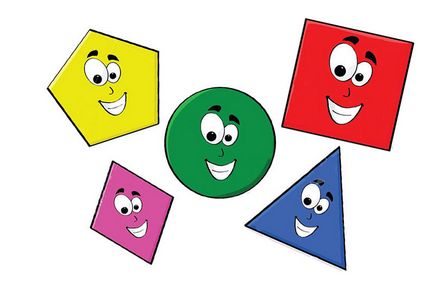
Където "лъжа" произволни форми
Изберете го в панела може да бъде от основните инструменти в секцията, където има правоъгълник, елипса, многоъгълник и линия.
За да изберете най-подходящия инструмент, използвайте клавишните комбинации Shift + U многократно.
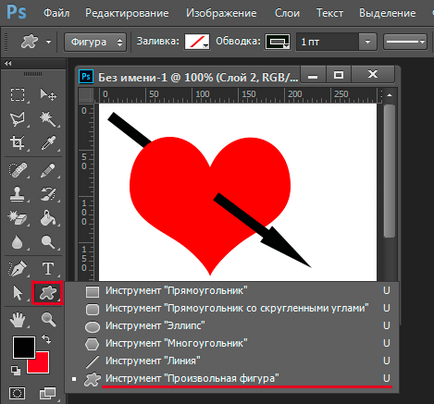
На помощния арматурното табло, много опции, но в началото на работата с инструмента е най-добре да се започне с падащо кутии "Фигури» форма, в които можете да изберете някой от предложените произволни форми и да започнат да го рисуване.
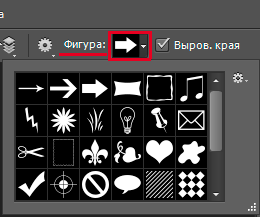
След избиране на фигурата, така, натиснете левия бутон на мишката някъде върху изображението и движете мишката, без отпускане на бутона във всяка посока. Вие ще видите очертанията на избраната форма се появява, който варира по размер и дебелина, в зависимост от движението на мишката.
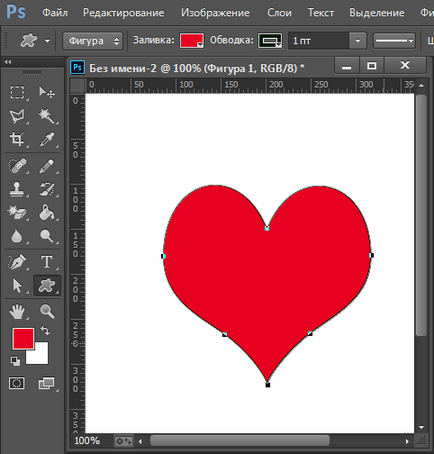
Полученото число не губи своето качество, в зависимост от размера на картината. Първоначално произволно число не контур и цвят, но те могат да изберат допълнителни настройки на лентата с инструменти. В тази схема може да бъде или твърдо вещество линия и пунктирана линия леко налягане, интензитетът на който е показан по-нататък.
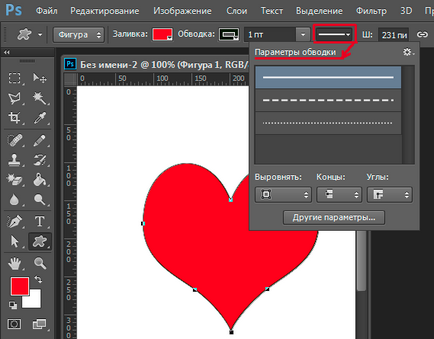
Ако изберете потребителски форма и просто klatsnut левия бутон на мишката на мястото на рисунка, отвори изскачащ прозорец, където трябва да въведете параметрите на височина и ширина на матрицата. За улеснение на редактиране, всяка нова персонализирана форма се създава нов слой.
Как да изтеглите произволни фигури в Photoshop
Подобни данни за употреба, които можете да създадете свой собствен, векторни изображения се използват за това, за предпочитане с добро качество. Също така, в интернет е пълно с колекции вече са направени, те просто изтеглите и инсталирате. Всички инсталационни файлове имат разширение. В полето за падащия, където е избран формата на контура, има малък бутон, който отваря настройките.
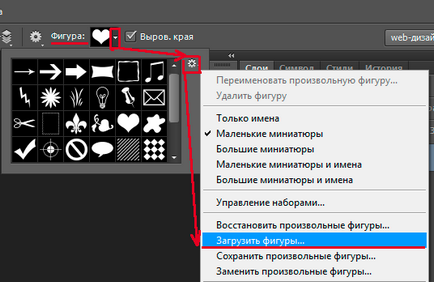
Там е необходимо да изберете "Качване цифри ..." и да намери файла. Новите данни ще се появи в долната част на списъка.
Ако искате да се замени съществуващото фигура на новото, изберете командата "Замяна фигура ...» Замяна форми. Избраният файл ще замени сегашния фигурата. Винаги можете да се откажете от оригиналната конфигурация с помощта на командата "Възстановяване на фигурите ..."
Това е всичко. Благодаря ви за вниманието!
С уважение, Sartakov Street.
Свързани статии
